win10打开ie浏览器就崩溃处理方法 win10ie浏览器打开闪退怎么解决
更新时间:2023-08-23 12:08:29作者:yang
win10打开ie浏览器就崩溃处理方法,随着网络的普及和发展,浏览器作为我们上网的主要工具之一,扮演着至关重要的角色,在使用Windows 10操作系统的过程中,许多用户都会遇到一个令人头疼的问题:当他们尝试打开IE浏览器时,却频繁出现崩溃的情况。这给用户的上网体验带来了很大的困扰。如何解决Windows 10中IE浏览器的闪退问题呢?本文将为大家介绍一些有效的处理方法,帮助用户快速解决这一问题。
具体方法:
1、在win10系统桌面上,双击打开IE浏览器。
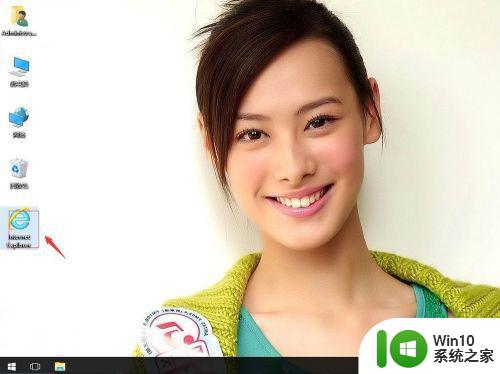
2、在菜单栏上,单击工具-Internet选项。
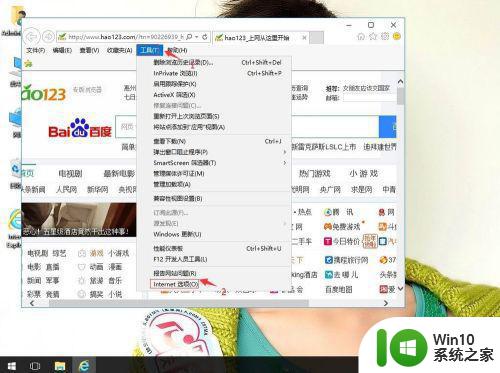
3、单击高级。
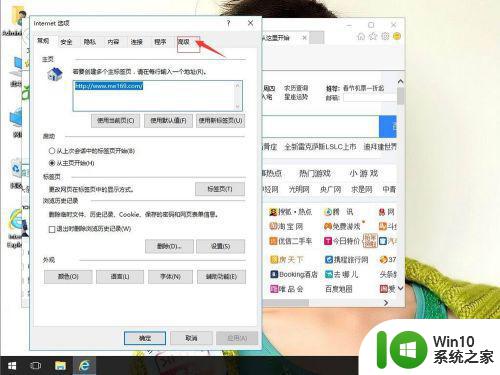
4、单击重置。
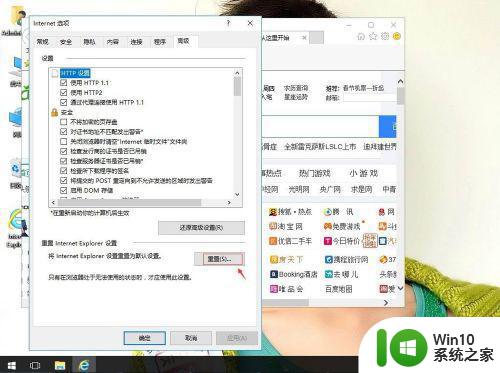
5、把删除个人设置打勾。再单击重置。然后再应用,确定。把电脑重启了。
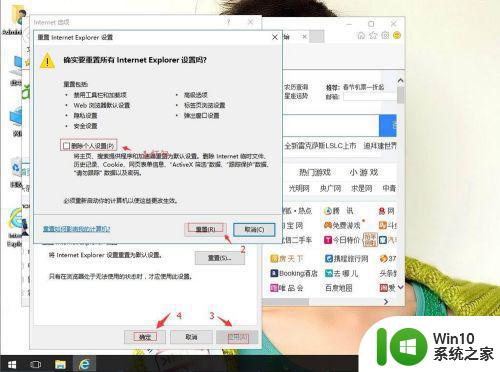
以上是解决Win10打开IE浏览器导致崩溃的全部内容,有需要的用户可以按照这些步骤操作,希望对大家有所帮助。
win10打开ie浏览器就崩溃处理方法 win10ie浏览器打开闪退怎么解决相关教程
- win10 1909版本打开360浏览器后崩溃,怎么解决 打开360浏览器就崩溃,win10系统怎么处理
- win10 edge浏览器崩溃解决方法 win10打开edge浏览器崩溃怎么办
- win10打开ie浏览器的具体方法 电脑win10ie浏览器在哪里打开
- win10打开ie浏览器闪退如何修复 win10 ie浏览器打开闪退怎么解决
- win10ie浏览器的打开方法 win10怎么开启ie浏览器
- win10打开ie浏览器的方法 win10怎么打开ie浏览器
- win10打开360浏览器崩溃解决方法 win10 360浏览器崩溃频繁怎么办
- win10浏览器打不开的处理方法 win10浏览器打不开如何解决
- win10电脑一打开浏览器就死机怎么修复 win10电脑浏览器崩溃怎么解决
- w10打开浏览器卡死如何解决 w10打开浏览器就死机怎么办
- win10如何用ie浏览器打开网页 win10怎么用ie浏览器打开网页
- w10谷歌浏览器无法打开如何解决 w10谷歌浏览器崩溃无法打开怎么办
- 蜘蛛侠:暗影之网win10无法运行解决方法 蜘蛛侠暗影之网win10闪退解决方法
- win10玩只狼:影逝二度游戏卡顿什么原因 win10玩只狼:影逝二度游戏卡顿的处理方法 win10只狼影逝二度游戏卡顿解决方法
- 《极品飞车13:变速》win10无法启动解决方法 极品飞车13变速win10闪退解决方法
- win10桌面图标设置没有权限访问如何处理 Win10桌面图标权限访问被拒绝怎么办
win10系统教程推荐
- 1 蜘蛛侠:暗影之网win10无法运行解决方法 蜘蛛侠暗影之网win10闪退解决方法
- 2 win10桌面图标设置没有权限访问如何处理 Win10桌面图标权限访问被拒绝怎么办
- 3 win10关闭个人信息收集的最佳方法 如何在win10中关闭个人信息收集
- 4 英雄联盟win10无法初始化图像设备怎么办 英雄联盟win10启动黑屏怎么解决
- 5 win10需要来自system权限才能删除解决方法 Win10删除文件需要管理员权限解决方法
- 6 win10电脑查看激活密码的快捷方法 win10电脑激活密码查看方法
- 7 win10平板模式怎么切换电脑模式快捷键 win10平板模式如何切换至电脑模式
- 8 win10 usb无法识别鼠标无法操作如何修复 Win10 USB接口无法识别鼠标怎么办
- 9 笔记本电脑win10更新后开机黑屏很久才有画面如何修复 win10更新后笔记本电脑开机黑屏怎么办
- 10 电脑w10设备管理器里没有蓝牙怎么办 电脑w10蓝牙设备管理器找不到
win10系统推荐
- 1 番茄家园ghost win10 32位官方最新版下载v2023.12
- 2 萝卜家园ghost win10 32位安装稳定版下载v2023.12
- 3 电脑公司ghost win10 64位专业免激活版v2023.12
- 4 番茄家园ghost win10 32位旗舰破解版v2023.12
- 5 索尼笔记本ghost win10 64位原版正式版v2023.12
- 6 系统之家ghost win10 64位u盘家庭版v2023.12
- 7 电脑公司ghost win10 64位官方破解版v2023.12
- 8 系统之家windows10 64位原版安装版v2023.12
- 9 深度技术ghost win10 64位极速稳定版v2023.12
- 10 雨林木风ghost win10 64位专业旗舰版v2023.12